Google Workspace の ユーザー追加
- Nana Chiba
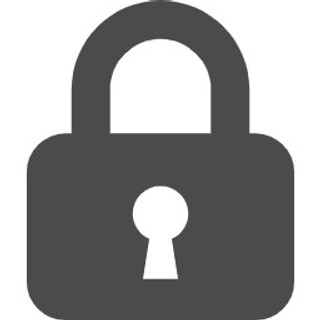
- 8月2日
- 読了時間: 2分
このマニュアルでは、Google Workspaceの新しいユーザーアカウントを作成する手順を解説します。
1. 管理コンソールにログインする
まず、Google Workspaceの管理者アカウントで管理コンソールにログインします。 https://admin.google.com
2. ユーザー管理画面へ移動する
ログイン後、管理コンソールメニューから「ユーザー」の「管理」を推します

3. ユーザー追加の開始
ユーザー一覧が表示されたら、画面上部にある「新しいユーザーを追加」ボタンをクリックします。

4. ユーザー情報の入力
以下の必須項目を入力します。
姓と名: 新しいユーザーの氏名を入力します。この情報は、Google Workspaceの各サービス(Gmail、Google ドライブなど)で表示されます。
メインのメールアドレス: ユーザーが使用するメールアドレスの「@」より前の部分(ユーザー名)を入力します。ドメイン名は自動的に適用されます。
5. パスワードの設定
パスワードの設定方法を以下の2つから選択できます。
パスワードを自動生成する: システムがランダムなパスワードを作成します。
パスワードを作成する: 自分で任意のパスワードを設定します。
パスワードを設定したら、「ユーザーの作成」ボタンをクリックして完了です。
6. ユーザーへの通知
ユーザー作成後、画面に表示される以下の情報をユーザーに伝えます。
メールアドレス: 作成したメールアドレス
初期パスワード: 設定した初期パスワード
ログイン方法: Google Workspaceへのログイン方法
ユーザーは、初回のログイン時にパスワードの変更が求められます。
以上で、Google Workspaceのユーザー追加は完了です。